KR.1N 2T3R KR.3N 2T2R KR.4N |
KR.3N 2T 3R KRAUN KR.4N 2T 2R |
L'indirizzo di configurazione del router di solito corrisponde all' IP del gateway, per rilevarlo potete utilizzare la nostra utility Analisi rete locale , oppure seguire la guida sull' IP statico.
Aprite il browser (Internet Explorer,Mozilla Firefox,Chrome), inserite nella barra degli indirizzo l'IP del gateway.
Accedete all'interfaccia del router inserendo le vostre credenziali di Username/Password, per maggiori informazioni leggete il manuale o la targhetta posta sotto al router.
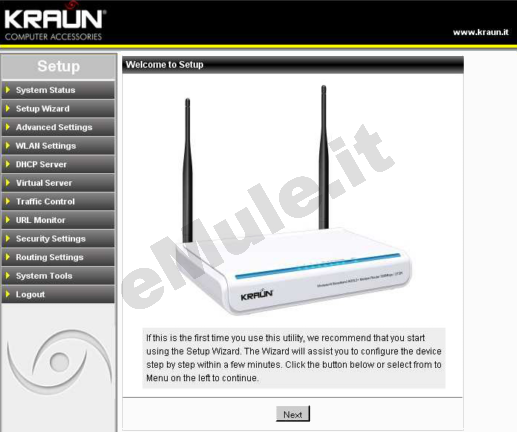
Nel menù a sinistra cliccate DHCP Server -> DHCP Client List,
in IP Address scrivete il numero IP che volete venga sempre assegnato al PC,
su MAC Address l'indirizzo fisico (MAC Address), per rilevarlo potete utilizzare la nostra utility Analisi rete locale,
cliccate Apply per salvare.
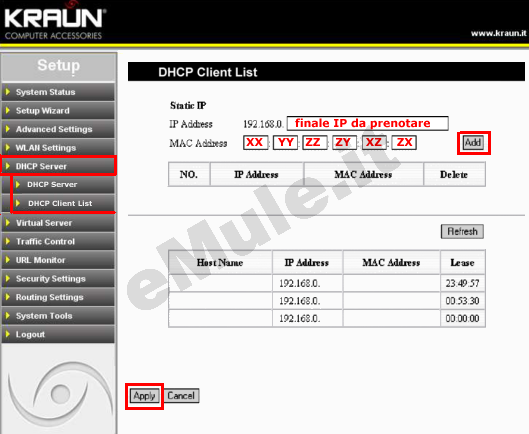
L' IP prenotato diventa l' IP che dovete associare alle due porte TCP/UDP utilizzate da eMule.
Nel menù a sinistra selezionate Virtual Server -> Single Port Forwarding
in External-Internal Port scrivete il valore della porta TCP che trovate in eMule->Opzioni->Connessione,
in To IP Address scrivete il numero
finale dell' IP che avete reso statico o prenotato tramite il DHCP,
in Protocol selezionate TCP,
spuntate la voce Enable,
per salvare le modifiche cliccate il pulsante Apply.
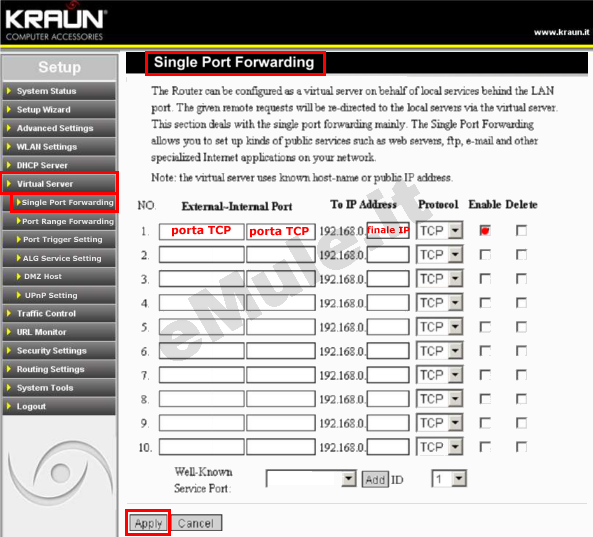
Ripetete la procedura per creare la seconda regola, quella relativa alla porta UDP:
in External-Internal Port scrivete il valore della porta UDP che trovate in eMule->Opzioni->Connessione,
in To IP Address scrivete il
finale IP che avete reso statico o prenotato tramite il DHCP,
in Protocol selezionate UDP,
spuntate la voce Enable,
per finire salvate le modifiche cliccando il pulsante Apply.
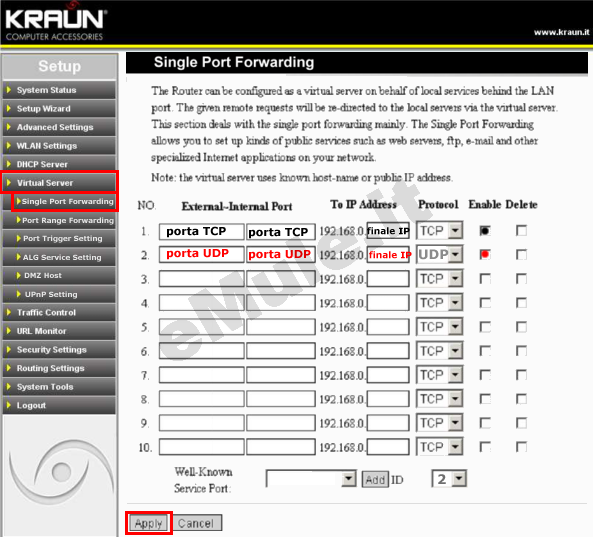
Controllate che le regole inserite siano esatte, nel caso non lo fossero, spuntate Delete e rieditatele correttamente.
Per l'apertura automatica delle porte, sfruttando il protocollo UPnP:
cliccate nel menù Virtual Server -> UPnP Setting,
spuntate la casella Enable UPnP e cliccate Apply:
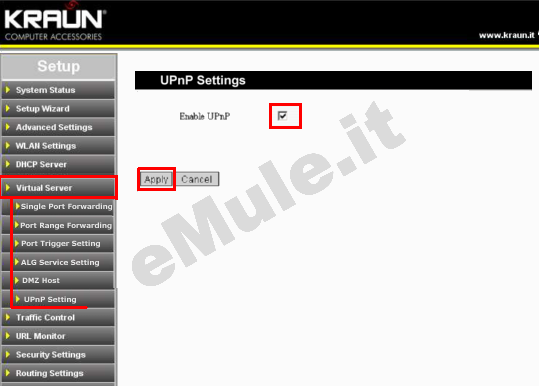
Proseguite ora con la guida per l' UPnP.
Nel caso l'UPnP non apra automaticamente le porte, settate l'UPnP alla condizione originale.

